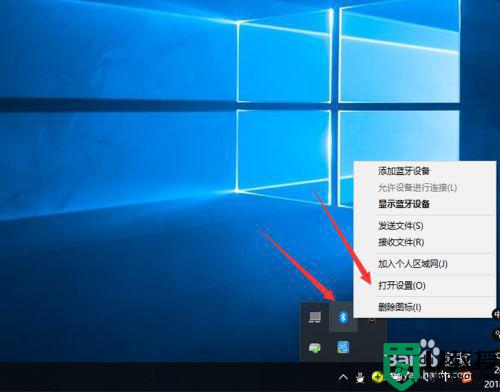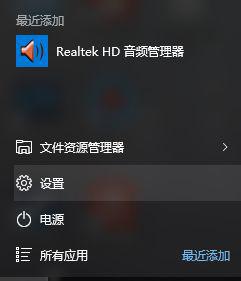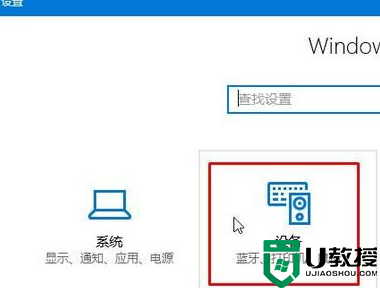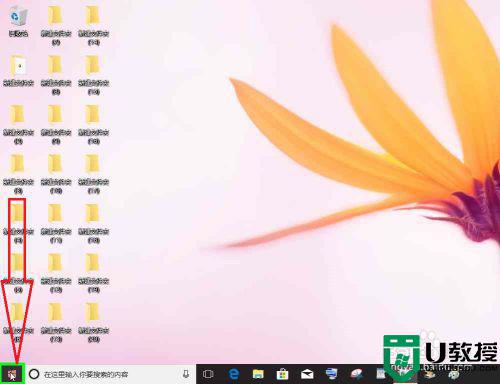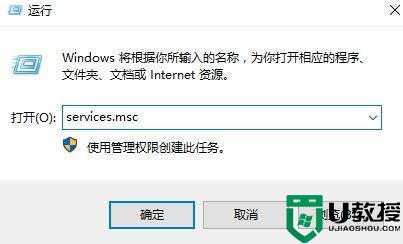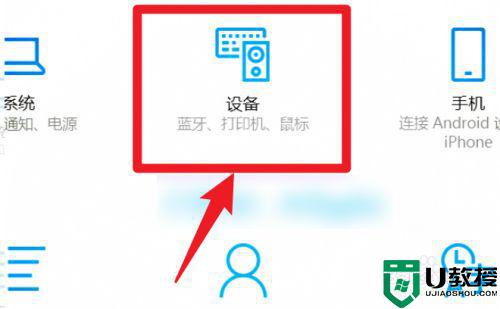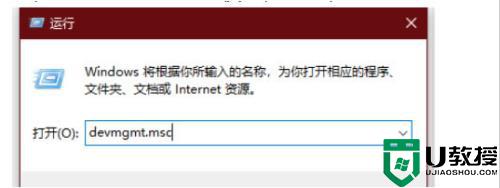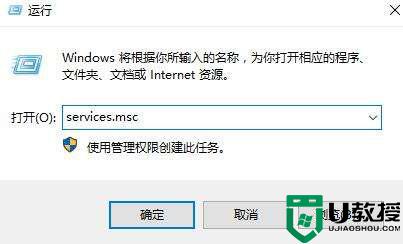win10蓝牙如何启用网络连接设备 win10蓝牙启用网络连接设备的步骤
时间:2022-11-22作者:mei
电脑连接网络的方式很多,其中通过蓝牙连接进行共享上网也是不错的办法,但是一些的朋友不清楚win10电脑蓝牙如何启用网络连接设备,查询很多方法都无效,那么该怎么操作?方法很简单,现在介绍一下win10蓝牙启用网络连接设备的步骤。
推荐:win10雨林木风系统
1、首先点击电脑左下角的搜索框,输入“疑难解答”,点击【打开】。
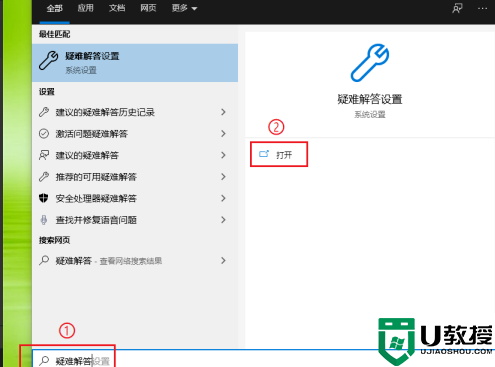
2、然后找到“网络适配器”,点击右下角的【运行疑难解答】。
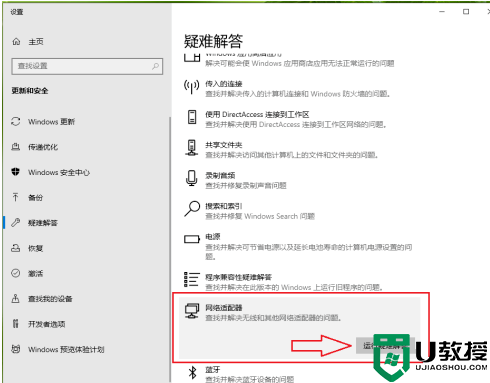
3、选择【蓝牙网络连接】,然后点击【下一步】。
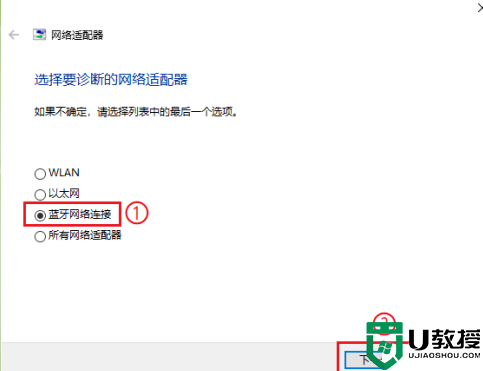
4、接着点击【尝试以管理员身份进行这些修复】。
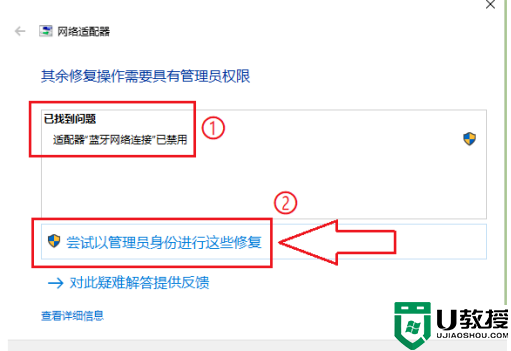
5、疑难解答完成,点击【查看详细】。
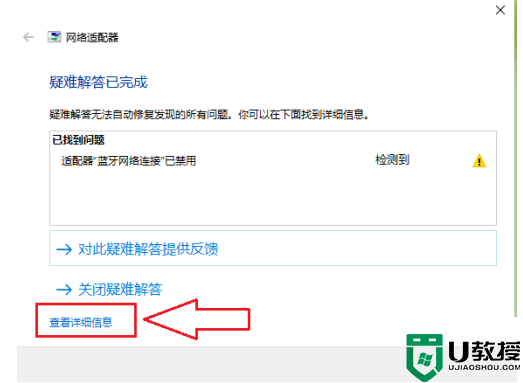
6、最后可以发现蓝牙网络连接已经被启用。
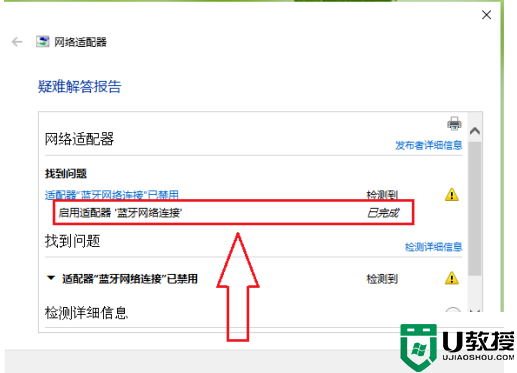
上述介绍win10蓝牙启用网络连接设备的方法,操作步骤简单,希望可以帮助到大家。